"Hvordan retter jeg op på, at iOS 17/16/15/14/13-opdateringen ikke vises på min iPhone 8? Der er en tilgængelig opdatering, og jeg kan se den røde 1-prompt i indstillingerne. Men når jeg går dertil og kun får besked om, at min enhed kører den seneste iOS 11 og nyere version. Jeg prøver at genstarte iPhone for at rette fejlen, men den eksisterer stadig. Er der andre måder at få den nye iOS 17 opdateret?"
Opdatering af iOS er en fantastisk måde at få en mere effektiv og lydhør brugeroplevelse på. Flere nye seje funktioner er designet i den nyeste iOS for at sikre dig en meget praktisk og behagelig brug af Apple-enheder. Derudover rettes det mange fejl i gamle iOS.
Imidlertid klager mange iOS-brugere over det iOS 17/16/15/14/13-opdateringen vises ikke.
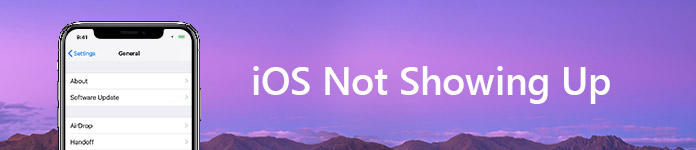
Af nogle ukendte grunde kan du ikke opgradere din iPhone eller iPad til den nyeste iOS-version og kun få meddelelsen "Kan ikke kontrollere for opdatering. Der opstod en fejl under kontrol af en softwareopdatering". I betragtning af dette samler vi nogle enkle metoder til at hjælpe dig med at løse problemet iOS 17/16/15/14/13 vises ikke udgave i dette indlæg.
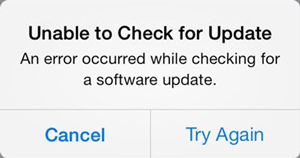
Du kan først prøve at genstarte iPhone eller iPad for at løse iOS-opdateringen, der ikke vises. Derefter kan du vende tilbage til Indstillinger > Generelt > softwareopdatering for at kontrollere, om der er en ny iOS-opdatering tilgængelig.
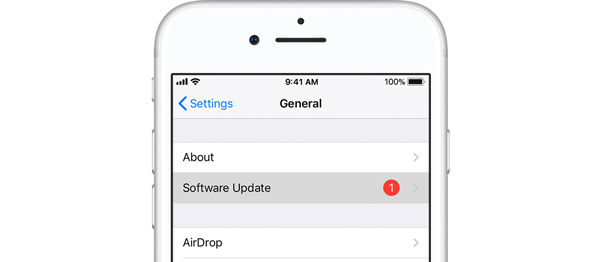
Nogle gange hjælper genstart af iPhone iPad ikke med at løse iOS, der ikke vises. I dette tilfælde kan du vælge at genstarte din iOS-enhed. Uanset om du bruger en iPhone eller iPad, kan du trykke på og holde nede Home + Power , indtil Apple-logoet vises på skærmen. Derefter starter din iOS-enhed automatisk og afslutter kraftgenstartprocessen.
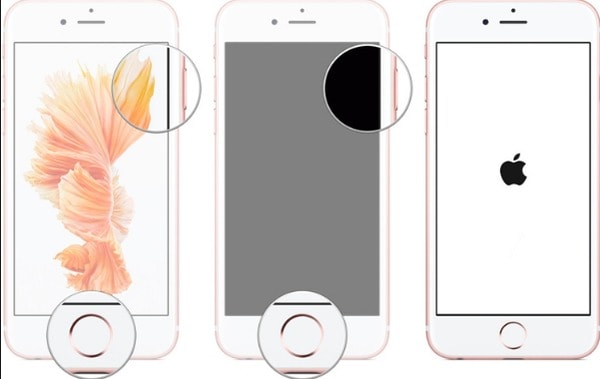
Sommetider, dårlig netværksforbindelse or lavt batteri også vil medføre, at iOS ikke vises. Du kan afbryde forbindelsen til Wi-Fi og derefter tilslutte den igen et par minutter senere. iOS opdatering har brug for nok batteri (50% eller højere). Så du kan placere din iOS-enhed og derefter kontrollere iOS-opdateringen.
I mange tilfælde skyldes den nye iOS-version, der ikke vises på iPhone eller iPad, netværk. Så når du har kontrolleret Wi-Fi-forbindelsen, kan du nulstille netværksindstillinger for at løse dette problem.
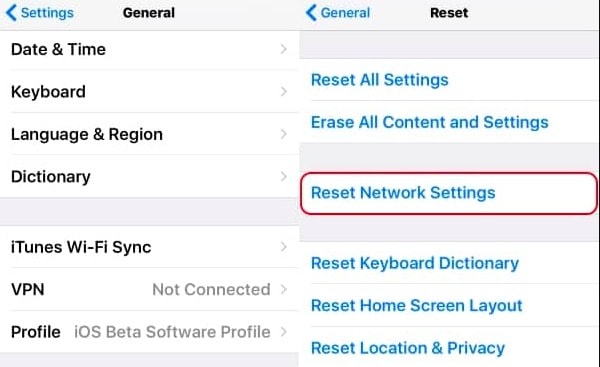
Trin 1 Tænd din iPhone eller iPad og gå til Indstillinger.
Trin 2 Tryk på Generelt > Nulstil > Nulstil netværksindstillinger.
iTunes er et fantastisk værktøj til at overføre og sikkerhedskopiere forskellige iOS-data, afspille mediefiler og andre ting. Men samtidig giver iCloud en enkel og bekvem måde at udføre lignende job på. Så flere og flere brugere bruger ikke iTunes som gamle dage.
Faktisk kan iTunes nemt hjælpe dig med at opdatere iOS til den nyeste version. Når du står over for, at iOS 17/16/15/14/13-opdateringen ikke vises, kan du henvende dig til iTunes og prøve at opdatere iPhone eller iPad manuelt.
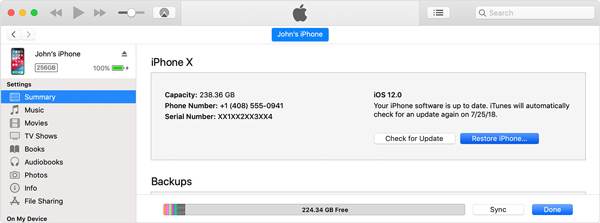
Trin 1 Start den nyeste version af iTunes på din computer, og tilslut din iPhone / iPad til den med et USB-kabel. iTunes registrerer og genkender automatisk din iOS-enhed.
Trin 2 Vælg din iPhone eller iPad, og klik derefter på Resumé. Klik på Søg efter opdatering mulighed til højre. Klik Download og opdatering -knappen for at foretage iOS-opdatering.
Ny iOS-opdatering vises ikke, hvis du har downloadet iOS betaversion på din iPhone/iPad før. Du skal slet betaversionen og download derefter den officielle version.
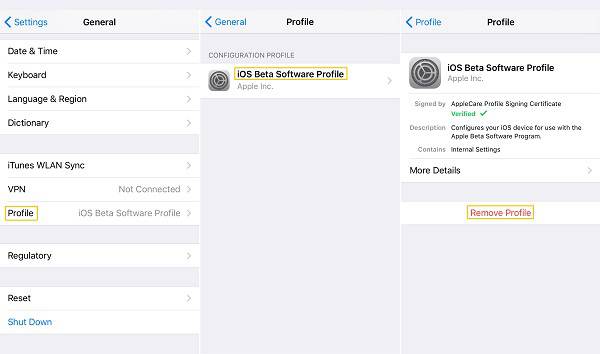
Trin 1 Lås op skærmen og åbn Indstillinger app. Tap Generelt og rulle derefter ned for at finde Profil.
Trin 2 Trykke på Profil og vælg derefter fjern profil mulighed. Her skal du indtaste adgangskode for at fjerne iOS-betaprofilen. Når processen er færdig, kan du vende tilbage til "Softwareopdatering" igen for at kontrollere, om problemet med iOS, der ikke vises, er løst.
iOS System Recovery er en kraftfuld iOS-problemløsningssoftware, der kan hjælpe dig med at løse forskellige problemer. For eksempel har det mulighed for at fikse iPhone, der sidder fast på Apple-logo, gendannelsestilstand, DFU-tilstand, hovedtelefontilstand, iPad's hvide dødskærm og mere. Det giver dig selvfølgelig mulighed for at løse iOS, der ikke vises på iPhone og iPad. Bare download det og tjek følgende guide.
Trin 1 Gratis download, installer og kør iOS Systemgendannelse på din computer. Tilslut din iOS-enhed til den via USB-kabel. Vælg "iOS Systemgendannelse" i interface.

Trin 2 Klik på Starten knap for at begynde at løse iOS-opdatering, der ikke vises. I dette trin skal du følge instruktionen på skærmen for at sætte enheden i gendannelse eller DFU-tilstand.

Trin 3 Vælg din iOS-enhedsmodel og klik Hent at downloade et plug-in til iOS, der ikke viser problemløsning. Når hele processen er færdig, kan du tjekke for iOS-opdateringen.

Vi har talt om iOS 17/16/15/14/13-opdatering vises ikke på denne side. Flere effektive måder fortælles for at hjælpe dig med at løse problemet. Håber du nemt kan slippe af med det efter at have læst dette indlæg. Der er faktisk mange andre problemer i forbindelse med iOS-opdatering. Her kan du tjekke mere detaljerede oplysninger om Top 32 store iOS-opdateringsproblemer og -løsninger. Tøv ikke med at give os en besked, hvis du stadig er i tvivl.